Ενεργοποίηση ελέγχου ταυτότητας δύο παραγόντων
Ενισχύστε την ασφάλεια του λογαριασμού σας με τη λειτουργία ελέγχου ταυτότητας δύο παραγόντων. Ενεργοποιώντας αυτή την επιλογή, θα πρέπει να εισάγετε έναν μοναδικό κωδικό που παράγεται από μια εφαρμογή ελέγχου ταυτότητας, εκτός από τον κωδικό πρόσβασής σας. Αυτό προσθέτει ένα επιπλέον επίπεδο προστασίας, διασφαλίζοντας το λογαριασμό σας από μη εξουσιοδοτημένη πρόσβαση, ακόμη και αν ο κωδικός πρόσβασής σας παραβιαστεί.
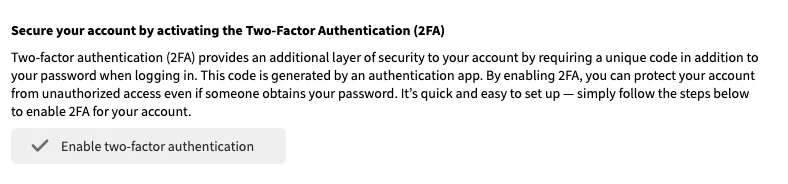
1. Για να ενεργοποιήσετε τον έλεγχο ταυτότητας δύο παραγόντων, ανοίξτε το μενού τουλογαριασμού σας και κάντε κλικ στην επιλογή Ενεργοποιήστε τον έλεγχο ταυτότητας δύο παραγόντων το κουμπί. Αρχικά θα σας ζητηθεί να εισαγάγετε εκ νέου τα διαπιστευτήρια του λογαριασμού σας για να επιβεβαιώσετε την ταυτότητά σας. Αφού επιβεβαιωθεί, επιλέξτε τη συσκευή στην οποία θα εγκαταστήσετε την εφαρμογή ελέγχου ταυτότητας (Android ή iOS) και κάντε κλικ στο κουμπί Συνέχεια. Στη συνέχεια, θα εμφανιστεί ένα μενού που θα σας καθοδηγεί να κατεβάσετε την εφαρμογή ελέγχου ταυτότητας της Microsoft.
- Κατεβάστε την εφαρμογή Authenticator από τοApp Store .
- Κατεβάστε την εφαρμογή Authenticator από το Google Play Store.
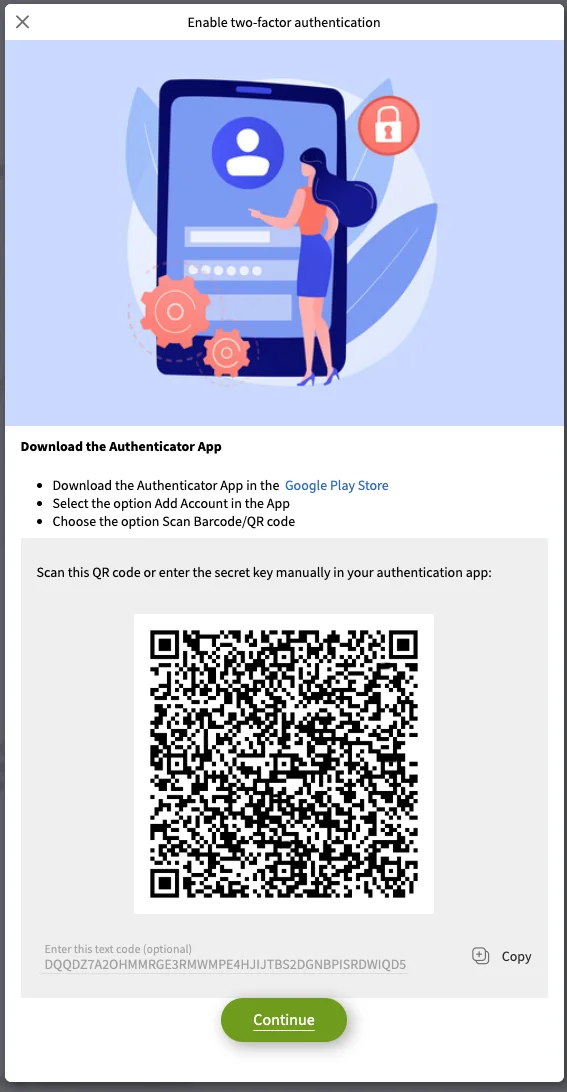
2. Μετά τη λήψη της εφαρμογής, ανοίξτε την και επιλέξτε την επιλογή Scan Barcode (Σάρωση γραμμωτού κώδικα ). Θα πρέπει να δώσετε άδεια στην κάμερα για να σαρώσει τον κωδικό QR που δημιουργείται από το λογαριασμό σας Photo Portal.
Εναλλακτικά, μπορείτε να κάνετε κλικ στην επιλογή Προσθήκη λογαριασμού στην εφαρμογή ελέγχου ταυτότητας, να επιλέξετε Εισαγωγή κωδικού με μη αυτόματο τρόπο και να αντιγράψετε τον κωδικό που παρέχεται από το λογαριασμό σας Photo Portal στην εφαρμογή.
3. Μόλις η εφαρμογή ελέγχου ταυτότητας αποθηκεύσει με επιτυχία το λογαριασμό σας Photo Portal, επιστρέψτε στο λογαριασμό σας Photo Portal και κάντε κλικ στο Continue (Συνέχεια). Στη συνέχεια, θα σας ζητηθεί να εισαγάγετε έναν 6ψήφιο κωδικό που δημιουργείται από την εφαρμογή ελέγχου ταυτότητας για τον καταχωρημένο λογαριασμό σας.
4. Μετά την εισαγωγή του σωστού 6ψήφιου κωδικού, θα ενεργοποιηθεί ο έλεγχος ταυτότητας δύο παραγόντων. Από εδώ και στο εξής, κάθε φορά που θα συνδέεστε, θα πρέπει να εισάγετε έναν μοναδικό κωδικό από την εφαρμογή αυθεντικοποίησης εκτός από τον κωδικό πρόσβασής σας. Σημειώστε ότι ο παραγόμενος κωδικός θα λήξει μετά από σύντομο χρονικό διάστημα, εξασφαλίζοντας συνεχή ασφάλεια.
Εάν ποτέ χρειαστεί να απενεργοποιήσετε τον έλεγχο ταυτότητας δύο παραγόντων ή να αλλάξετε την εφαρμογή ελέγχου ταυτότητας, μεταβείτε στις ρυθμίσεις του λογαριασμού σας και κάντε κλικ στο κουμπί Απενεργοποιήστε τον έλεγχο ταυτότητας δύο παραγόντων κουμπί.















